Korzystanie z narzędzia do migracji języka RDL
To narzędzie ułatwia klientom migrowanie raportów usług SQL Server Reporting Services (RDL) z serwerów lokalnych do obszaru roboczego usługi Power BI w dzierżawie. W ramach procesu migracji narzędzie również:
Konwertuje wszystkie udostępnione źródła danych i/lub udostępnione zestawy danych w tych plikach raportu, aby były osadzone w raporcie i zapisuje pliki lokalnie na dysku.
Sprawdza, czy nieobsługiwane źródła danych lub składniki raportu są sprawdzane podczas przekazywania do usługi Power BI.
Zapisuje przekonwertowane pliki, które przechodzą te testy do określonego obszaru roboczego usługi Power BI.
Zawiera podsumowanie pomyślnych i nieudanych migrowanych zasobów.
Uwaga
Ten proces nie usuwa żadnego z zasobów ze źródła.
Instalacja
RdlMigration jest dostarczany w ramach programu Power BI Report Builder, który można pobrać z Centrum pobierania Microsoft
Użycie
# RdlMigration <your Base url endpoint> <file Path> <WorkspaceName>
To polecenie zapisuje wszystkie przekonwertowane pliki na dysk lokalny i wyświetla stan każdego pliku w oknie polecenia, a także plik o nazwie ConversionLog.txt.
Przykłady
W poniższych przykładach przyjęto założenie, że uruchamiasz polecenie w wierszu polecenia, do którego została skopiowana aplikacja RdlMigration.exe. Aplikację można uzyskać, klonując i tworząc to repozytorium, lub pobierając najnowszą kompilację z karty "Wydania". Zobacz szczegóły poniżej, jak znaleźć punkt końcowy serwera raportów.
- Przekaż wszystkie raporty z folderu "Moje raporty" z instalacji w trybie natywnym usług SQL Server Reporting Services lub Serwer raportów usługi Power BI do obszaru Mój obszar roboczy w powerbi.com.
RdlMigration https://ssrsservername/reportserver "/My Reports" "My Workspace"
- Przekaż wszystkie raporty z folderu "/Sales" z instalacji w trybie natywnym usług SQL Server Reporting Services lub Serwer raportów usługi Power BI do obszaru roboczego "Sales" w powerbi.com.
RdlMigration https://ssrsservername/reportserver "/Sales" "Sales"
- Przekaż wszystkie raporty z folderu "/Udostępnione dokumenty/raporty" z instalacji trybu zintegrowanego programu SharePoint usług SQL Server Reporting Services do obszaru roboczego "Raporty" w powerbi.com.
RdlMigration "https://sharepointservername/_vti_bin/reportserver" "https://sharepointservername/Shared Documents/Reports" "Reports"
- Przekaż pojedynczy raport o nazwie MonthlySales z folderu "/Shared Documents/SalesReports" z instalacji zintegrowanego trybu programu SharePoint usług SQL Server Reporting Services do obszaru roboczego "Raporty" w powerbi.com.
RdlMigration "https://sharepointservername/_vti_bin/reportserver" "https://sharepointservername/Shared Documents/SalesReports/MonthlySales.rdl" "Reports"
Szczegóły danych wejściowych
Podstawowy punkt końcowy adresu URL
Jest to ustawiane w programie Reporting Services Configuration Manager w obszarze Adres URL usługi sieci Web —> adres URL usługi sieci Web serwera raportów.
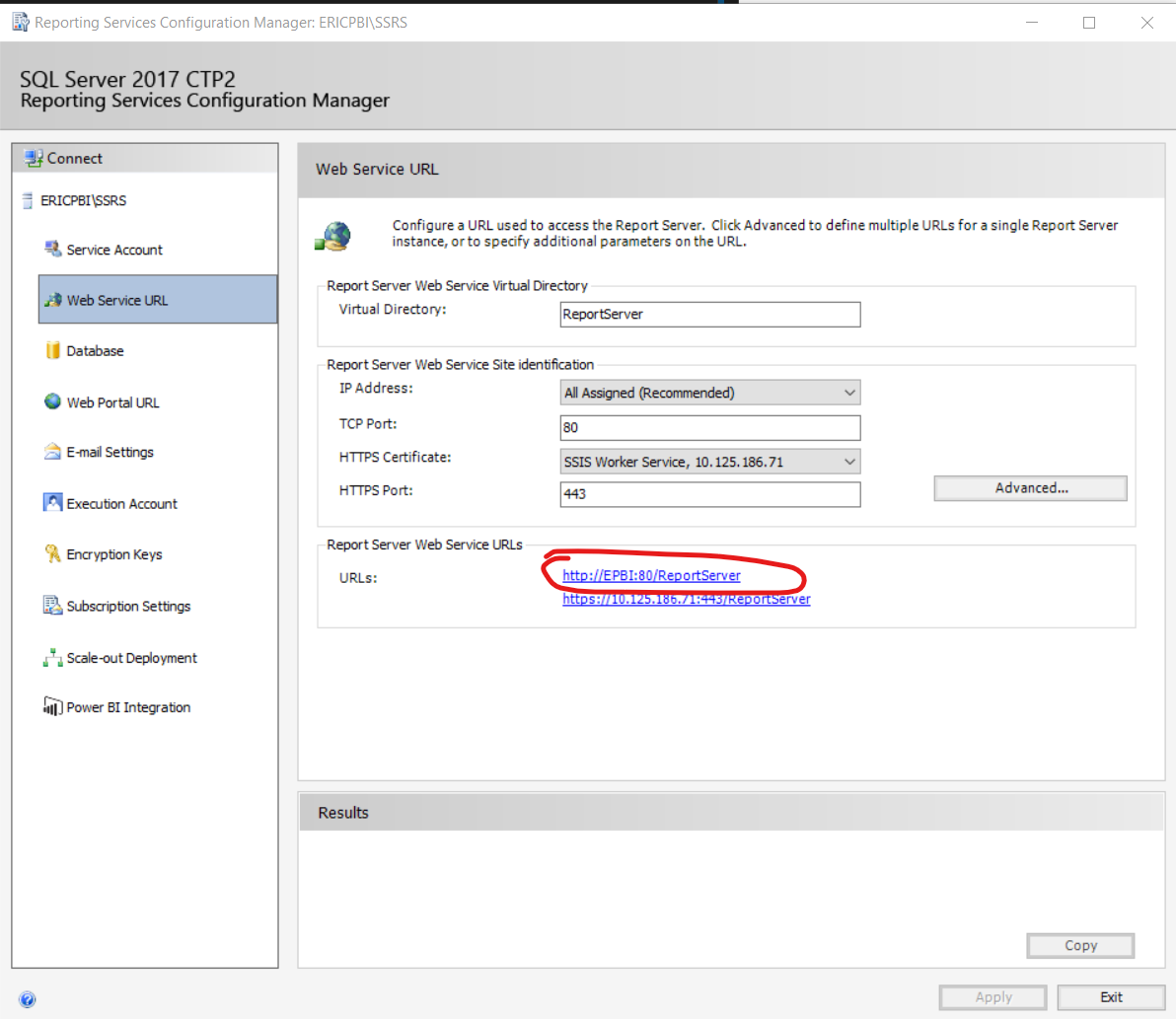
Ścieżka pliku
Odnosi się to do ścieżki względnej do pliku lub folderu na serwerze raportów. Jeśli ścieżka odwołuje się do pliku, narzędzie konwertuje i wypycha tylko ten pojedynczy plik. Jeśli ścieżka odwołuje się do folderu, narzędzie konwertuje i próbuje wypchnąć wszystkie pliki raportu w tym folderze. Obejmuje to wszystkie raporty zawarte w folderze i konwertują zależności, które mogą znajdować się w innych folderach lub podfolderach (takich jak udostępnione źródła danych i udostępnione zestawy danych). Raporty w podfolderach nie są publikowane.
Nazwa obszaru roboczego
Jest to nazwa obszaru roboczego, do którego chcesz przekazać pliki. Umieść nazwę znakiem cudzysłowu, jeśli w nazwie znajduje się spacja. Na przykład:
"Paginated Workspace"